来源:小编 更新:2025-01-18 06:47:09
用手机看
最近是不是你也遇到了这个让人头疼的问题?就是那个我们平时聊天、视频、打电话的好帮手——Skype,更新了之后竟然打不开了!别急,让我来给你详细说说这个烦人的小插曲,让你轻松解决它!
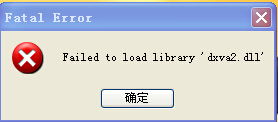
首先,你得知道,Skype更新后打不开,可能是因为以下几个原因:
1. 软件冲突:更新后的Skype可能与你的电脑上其他软件存在冲突,导致无法正常运行。
2. 系统兼容性问题:有时候,Skype更新后的版本与你的操作系统不兼容,也会导致打不开。
3. 文件损坏:更新过程中,可能因为某些原因导致Skype文件损坏,从而无法打开。

别担心,以下这些方法,相信能帮你轻松解决Skype更新后打不开的问题:

- 打开“控制面板”中的“程序和功能”,找到Skype,点击“卸载”。
- 然后重新下载并安装Skype,确保下载的是最新版本。
- 安装完成后,重启电脑,看看Skype是否能正常打开。
- 右键点击Skype快捷方式,选择“属性”。
- 在“兼容性”选项卡中,勾选“以兼容模式运行这个程序”,并选择一个合适的操作系统版本(如Windows 7)。
- 点击“应用”和“确定”,然后重启电脑,尝试打开Skype。
- 打开运行窗口(按Win+R键),输入“%appdata%skype”,然后点击确定。
- 在Skype文件夹中,找到“shared.lck”和“shared.xml”这两个文件,将它们删除。
- 重新启动Skype,看看是否能正常打开。
- 如果以上方法都无法解决问题,那么你可以尝试卸载Skype,然后重新安装。
- 在卸载过程中,确保删除所有与Skype相关的文件和注册表条目。
- 重新安装完成后,重启电脑,尝试打开Skype。
- 如果以上方法都无法解决问题,那么你可以联系Skype客服寻求帮助。
为了避免Skype更新后再次出现打不开的问题,你可以采取以下预防措施:
1. 定期备份Skype数据:将Skype中的重要数据备份到其他地方,以防万一。
2. 谨慎更新软件:在更新软件之前,先了解更新内容,确保更新后的版本与你的操作系统兼容。
3. 安装杀毒软件:安装杀毒软件,定期扫描电脑,防止病毒感染导致文件损坏。
这下你总该知道怎么解决Skype更新后打不开的问题了吧!希望我的分享能帮到你,让你重新享受Skype带来的便捷和乐趣!